Aggiornato 2024 di aprile: smetti di ricevere messaggi di errore e rallenta il tuo sistema con il nostro strumento di ottimizzazione. Scaricalo ora su questo link
- Scarica e installa lo strumento di riparazione qui.
- Lascia che scansioni il tuo computer.
- Lo strumento sarà quindi ripara il tuo computer.
Gli errori di Blue Screen of Death possono verificarsi in qualsiasi momento dopo l'avvio di un computer e possono semplicemente riavviare il computer in modo casuale, causando la perdita di lavoro non protetto su un computer. Un tale errore di arresto dice semplicemente - REGISTRY_ERROR. Il controllo degli errori REGISTRY_ERROR ha il valore 0x00000051. Ciò indica che si è verificato un grave errore di registrazione.
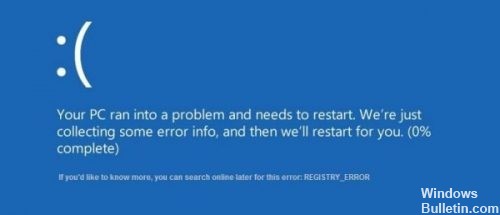
In altre parole, si è verificato un problema con il registro. Questo errore può indicare che il registro ha riscontrato un errore I / O durante il tentativo di leggere uno dei suoi file. Ciò può essere causato da problemi hardware o danni al file system.
Come faccio a sapere quale software è dietro Blue Screen of Death?
- Assicurati che tutte le applicazioni installate siano aggiornate, altrimenti aggiornale il prima possibile.
- Reinstallare il software.
- Visita il sito web dello sviluppatore per assistenza.
Esistono diverse ragioni per questo errore ed è difficile limitarci a un singolo componente. Ma esamineremo tutte le possibili soluzioni a questo problema.
Disabilita tutte le attività di .NET Framework che vengono attivate quando il computer è inattivo.

- Apri il menu Start.
- Cerca l'utilità di pianificazione.
- Fare clic sul risultato della ricerca denominato Utilità di pianificazione.
- Nel riquadro sinistro, fare doppio clic sulla libreria Utilità di pianificazione per espanderla.
- Fare doppio clic su Microsoft per estenderlo.
- Fare doppio clic su Windows per espanderlo.
- Individua e fai clic sulla sottocartella .NET Framework per visualizzarne il contenuto nel riquadro destro.
- Nel riquadro destro, fare clic con il pulsante destro del mouse su tutte le attività di NET Framework in Trigger Quando il computer è inattivo, quindi fare clic su Disabilita per disabilitarle. In generale, ci sono solo una o due di queste attività.
- Chiudi l'Utilità di pianificazione, riavvia il computer e non dovresti più confrontarti con BSOD REGISTRY_ERROR quando lasci il computer in standby o quando avvii la manutenzione sul tuo computer Windows 10.
Utilizzo di Ripristino configurazione di sistema

Per ripristinare il PC a una data precedente
* Premere il tasto Windows + R per aprire il comando Avvia.
* Digitare rstrui e premere Invio.
Aggiornamento di aprile 2024:
Ora puoi prevenire i problemi del PC utilizzando questo strumento, ad esempio proteggendoti dalla perdita di file e dal malware. Inoltre è un ottimo modo per ottimizzare il computer per le massime prestazioni. Il programma corregge facilmente gli errori comuni che potrebbero verificarsi sui sistemi Windows, senza bisogno di ore di risoluzione dei problemi quando hai la soluzione perfetta a portata di mano:
- Passo 1: Scarica PC Repair & Optimizer Tool (Windows 10, 8, 7, XP, Vista - Certificato Microsoft Gold).
- Passaggio 2: fare clic su "Avvio scansione"Per trovare problemi di registro di Windows che potrebbero causare problemi al PC.
- Passaggio 3: fare clic su "Ripara tutto"Per risolvere tutti i problemi.
* Selezionare Ripristino consigliato o un altro punto di ripristino prima degli aggiornamenti di Windows installati e fare clic su Avanti.
* Seguire le istruzioni per ripristinare il PC in precedenza e verificare che funzioni correttamente.
Eseguire Diagnostica memoria di Windows

1. Immettere la memoria nella barra di ricerca di Windows e selezionare "Windows Memory Diagnostics".
2. Nelle opzioni visualizzate, selezionare "Riavvia ora e cerca problemi".
3. Windows si riavvierà quindi per verificare la presenza di possibili errori RAM e, si spera, mostrerà i possibili motivi per cui viene visualizzato l'errore BSOD (Blue Screen of Death).
4. Riavvia il PC per salvare le modifiche.
Aggiornamento dei driver

Ogni programma sul tuo PC funziona principalmente grazie ai driver. L'errore 51 del Registro di sistema della schermata blu può verificarsi anche a causa di malfunzionamenti del driver o se è danneggiato. È quindi molto importante aggiornare regolarmente i driver.
È ovvio che non è possibile controllare e scaricare tutti i driver. Esistono strumenti che contengono aggiornamenti dei driver per importanti programmi di sistema. Cercherà e aggiornerà automaticamente i diversi driver secondo necessità.
https://www.dell.com/community/Windows-General/REGISTRY-ERROR-blue-screen-of-death/td-p/3111639
Suggerimento esperto: Questo strumento di riparazione esegue la scansione dei repository e sostituisce i file corrotti o mancanti se nessuno di questi metodi ha funzionato. Funziona bene nella maggior parte dei casi in cui il problema è dovuto alla corruzione del sistema. Questo strumento ottimizzerà anche il tuo sistema per massimizzare le prestazioni. Può essere scaricato da Cliccando qui

CCNA, Web Developer, PC Risoluzione dei problemi
Sono un appassionato di computer e un professionista IT praticante. Ho alle spalle anni di esperienza nella programmazione di computer, risoluzione dei problemi hardware e riparazione. Sono specializzato in sviluppo Web e progettazione di database. Ho anche una certificazione CCNA per la progettazione della rete e la risoluzione dei problemi.

